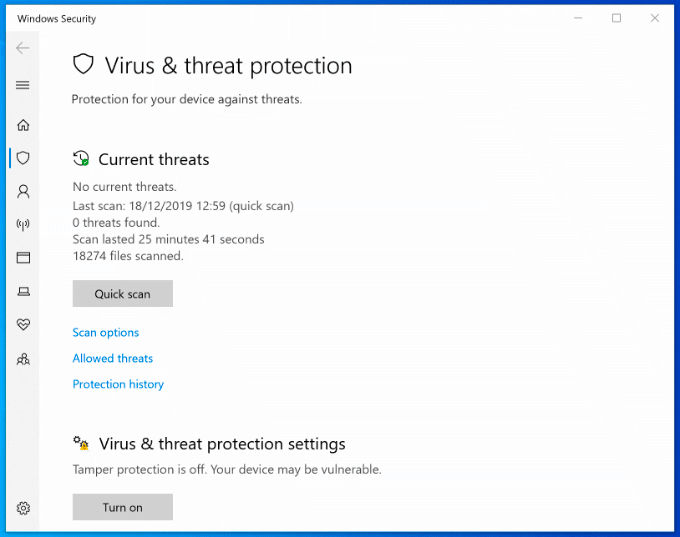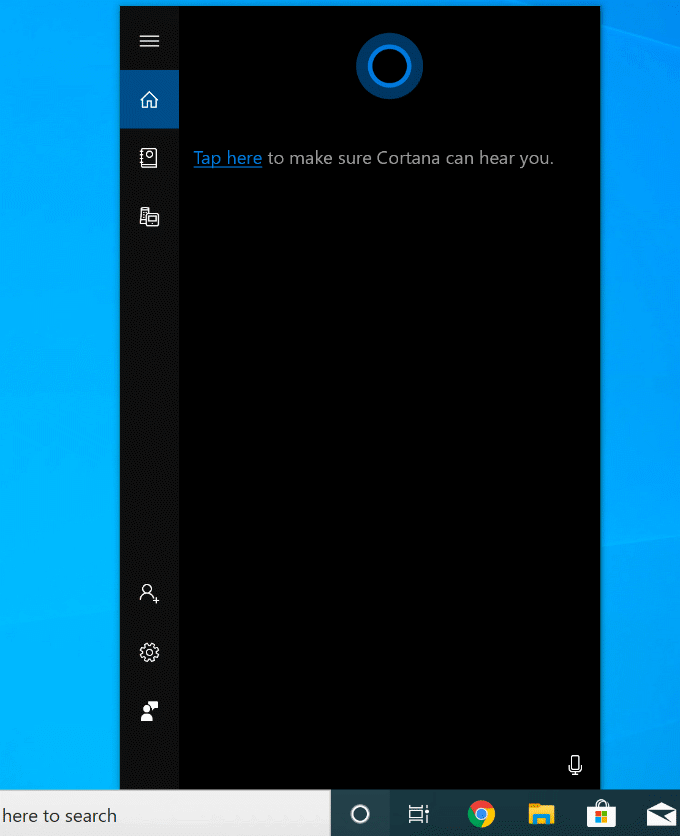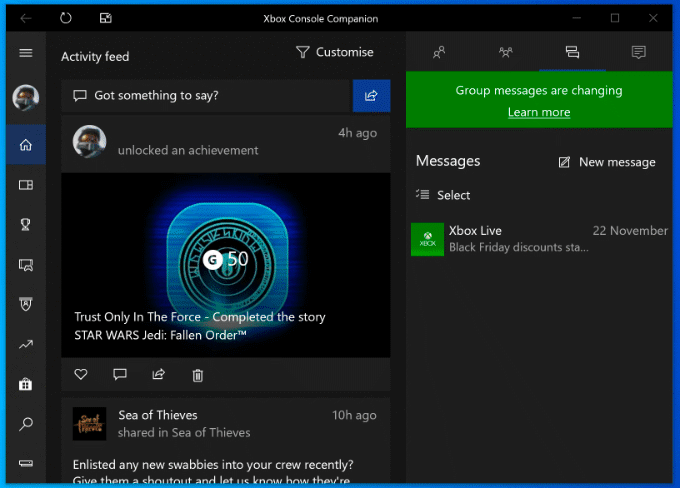Az Apple és az Android harcának eredményeként az okostelefonok és táblagépek világának vitathatatlan uralkodójává válik, a Microsoft továbbra is a PC-piac egyik alaptermékére - a Windows operációs rendszerre - koncentrál. Az új alkalmazások és szolgáltatások folyamatos kínálatának köszönhetően a Windows továbbra is felbecsülhetetlen értékű millió ember számára világszerte.
Akár kezdő felhasználó, akár PC-profi, van olyan alapvető szoftver és szolgáltatás, amelyet Ezt akkor kell használni, ha a legtöbbet szeretné kihozni a Windows telepítéséből. Összeállítottuk a Windows legjobb szoftvereinek néhány példáját és a Windows 10 legjobb tulajdonságainak példáit, amelyek segítenek az Ön kezdeti lépéseiben.

A Windows 6 alapvető szoftveralkalmazása
A telepítés ésszerűsítése érdekében a Microsoft nem alapértelmezés szerint hatalmas mennyiségű szoftvert tartalmaz, kivéve néhány alapvető fontosságú elemet, például a Paint and Edge szoftvert. Ez nem egy kimerítő lista, de itt vannak a jelenleg elérhető legjobb Windows szoftverek listája.
VLC Media Player
Az alapértelmezett filmek és TV alkalmazások a Windows 10 rendszerben könnyen kezelhetők, de a funkcióknak megfelelőek, és nem fognak lejátszani minden típusú videofájlt. Ezért fontolóra kell vennie a VLC Media Player telepítését minden saját Windows számítógépére. Az VLC teljesen ingyenesen letölthető és használható.
Ha a videofájl nincs titkosítva vagy sérült, akkor a VLC-nek kell lejátszania. Szinte minden elképzelhető médiafájl típus támogatásával, beleértve az élő streameket és a DVD-ket is.

A VLC nem csak videókat játszik le - ez is átalakítja őket. Ez akkor hasznos, ha videókat szeretne lejátszani olyan eszközökön, amelyek válogatott a lejátszható tartalom típusát illetően (például okostelefonok). Ehhez kattintson a Média>Konvertálás / Mentés.
A VLC-vel az asztali vagy webkamera-hírcsatorna rögzítésére is használható (Média>Felvételkészítő eszköz megnyitása>Asztal) vagy effektusok hozzáadására az egyedi videókhoz (Eszközök>Effektusok és szűrők.)
Google Chrome
Ahelyett, hogy az alapértelmezett Microsoft Edge böngésző -re támaszkodna, fontolóra kell vennie a Google Chrome letöltését és használatát a Windows PC-jén. Egyszerű és gyors használatával a Chrome lehetővé teszi a böngészés élményének testreszabását a kívánt módon.
Ha bejelentkezik Google Fiókjával, megoszthatja könyvjelzőit, internetes előzményeit és kiterjesztéseit több eszközön, beleértve a a Windows és az Android között. Az energiafelhasználók külön választhatják a böngészési tapasztalataikat a munka és a játék profilok között, több felhasználói fióknak köszönhetően.
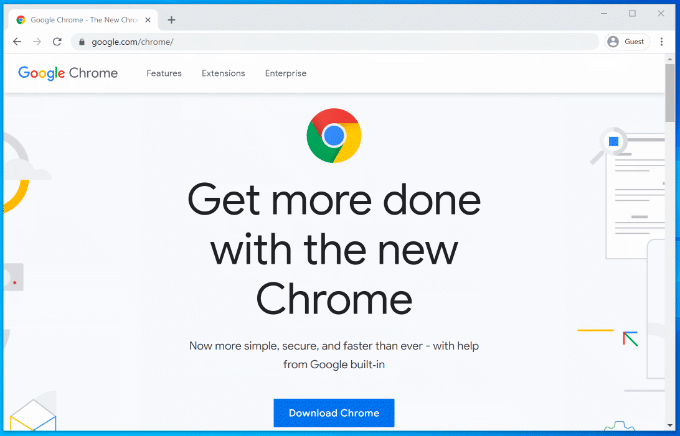
A Chrome a következőket is tartalmazza: >6, például a beépített jelszókezelő, a fülekkel ellátott böngészőablakok és az „inkognitómódú” privát böngészés, hogy bizonyos webhelyek ne kerüljenek a böngészési előzményekbe.
Ha a Chrome nem az Ön számára, akkor letöltheti és használhatja a Mozilla Firefox -et.
Microsoft Office
A Microsoft Office, a prémium termelékenységcsomag 1990 óta nélkülözhetetlen a vállalkozások és az otthoni irodák számára. Akár levelet ír, akár prezentáció vagy pénzügyek rendezése, Az Office rendelkezik minden szükséges eszközzel a munka megkezdése érdekében.
Az Office célja a zökkenőmentes élmény biztosítása, az alkalmazásokkal kiegészítve minden munkafeladatát. Például létrehozhat dokumentumokat a Word-ben, hozzon létre egy prezentációt a PowerPoint alkalmazásban, majd e-mailben elküldheti azokat az Outlook kollégáinak.
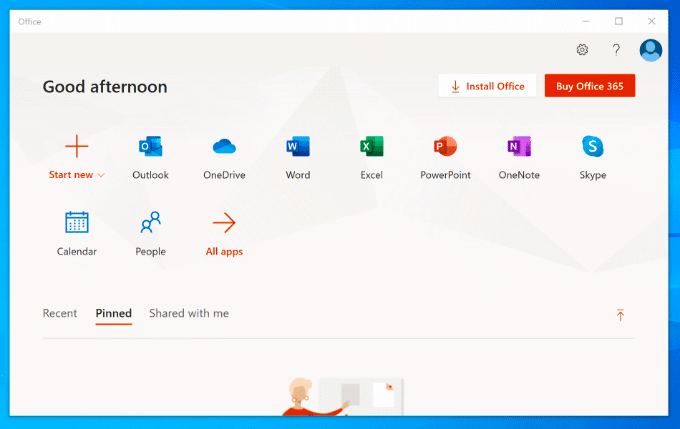
Vannak más termékek is elérhető, például az Access (adatbázisokhoz), az Office csomagotól függően. Ez nem érhető el ingyen, és akár Office egyszeri vásárlásként, akár előfizetésként az Office 365-tel vásárolhat.
A LibreOffice ingyenes alternatívaként létezik, sok ugyanazon eszközzel. Nézze meg a LibreOffice vs Microsoft Office összehasonlításunkat, hogy megtudja, melyik a legjobb megoldás az Ön igényeinek.
BleachBit
Ha a BleachBit elég jó Hillary Clinton számára, akkor ez elég jó ahhoz, hogy a számítógépről rendszeresen karbantartja a biztonságos törléseket és a potenciálisan érzékeny fájlokat. Nyílt forráskódú projektként annak esélye, hogy a BleachBit bármikor veszélybe kerüljen a rosszindulatú programokkal, a lehető legjobban nulla lehet - ellentétben a CCleanerrel.
A szoftver eltávolításakor a nyomkövetési fájlok maradnak hátra - ezeket a fájlokat távolítja el a BleachBit a számítógép beolvasásakor. Eltávolítja az internetes böngészési előzményeket is, ideértve a számítógépén tárolt összes böngészőkövetési cookie-t, valamint eltávolítja a fájlokat a kukából és a Windows frissítéseiből megmaradt fájlokat.

A BleachBit egyszerűen használható . Csak válassza ki az oldalsó menüből a törölni kívánt elemeket, majd kattintson a Törlésgombra, hogy törölje azokat.
A BleachBit közösség által létrehozott további tisztítási szabályokat importálhat a javítás érdekében. a szoftver, több mint 2400 további letölthető szabálylal. Ehhez nyissa meg a BleachBit szoftvert, kattintson a Menü gomb>Beállításokelemre, majd engedélyezze a Tisztítószerek letöltése és frissítése a közösségből (winapp2.ini)jelölőnégyzetet. .
7-Zip
A Windows 10 képes ZIP fájlokat létrehozni és megnyitni, de ez egy nagyon alapvető és minden ZIP fájl A létrehozás nem lesz optimalizálva a legjobb titkosításhoz vagy tömörítéshez. Telepítenie kell a 7-Zip fájlt, ha összetettebb archív fájlokat szeretne létrehozni.
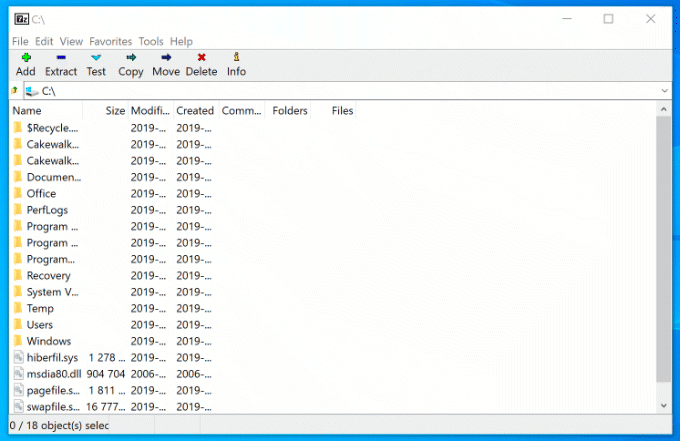
Ez az ingyenes, nyílt forrású fájlkezelő eszköz támogat mindenféle archív fájlt, beleértve a ZIP, GZIP és RAR fájlokat is. Megvan a saját fájltípusa (7Z), amely támogatja az AES-256 titkosítást, és magas szintű tömörítést tesz lehetővé az archívum méretének csökkentése érdekében.
Jelszóvédelmet adhat az archívum fájljainak is. a tömörítési módszer testreszabásaként (gyors választás a biztonság felett, vagy fordítva). A 7-Zip fájlkezelőként is használható, lehetővé téve a fájlok és mappák megtekintését.
Dropbox
Ha a fájlokat biztonságban szeretné tartani a rendszerhibától, akkor a felhő tárolása. A Dropbox készen áll a felhők tárolására szolgáló megoldás Windows-ra, amely 2 GB ingyenes tárhelyet kínál a fájlok biztonsági mentéséhez.
A Dropboxba mentett fájlok és mappák. A File Explorer programból elérhető mappa automatikusan biztonsági másolatot készít a Dropbox szerverekre. A Dropbox fájlokat AES 256 bites titkosítással titkosítják a maximális biztonság érdekében.

A biztonságos hely, amellyel biztonsági másolatot készíthet a fájlokról, a Dropbox lehetővé teszi a fájlok megjegyzését, a web böngészőben tárolt videofájlok lejátszását, valamint a fájlok megosztását akár nyilvánosan vagy a kiválasztott felhasználók számára.
Az eredeti 2 GB-os ingyenes tárhelyét kibővítheti további fizetett csomagokkal, 2 TB-ról 5 TB-ra, vagy korlátlan tárhelyet biztosíthat csapatok és vállalkozások számára.
5 alapvető funkció a Windowsban
Noha az alapvető Windows elrendezés 1995 óta nem sokat változott, manapság egy teljesen más vadállat van a motorháztető alatt. Minden Windows kiadás új funkciók -t tartalmaz, mindegyiknek megvan a maga előnye a felhasználói élmény javítása érdekében.
Nem tudtuk mindet kiválasztani, de itt van néhány a legfontosabb funkciók közül néhány várhatóan látni fogja a Windows 10 rendszert.
Multitasking virtuális asztalokkal
Ha nincs második monitorja, akkor a képernyőn megjelenő ingatlan elég gyorsan kitölthető nyitott ablakokkal és asztali hivatkozásokkal. , és több. A Mac és a Linux felhasználók már tudják, hogy milyen előnyei vannak több virtuális asztali számítógép elterjesztésének - egy olyan szolgáltatás, amely a Windows 10 kiadásával érkezett a Windows-ra.
A jobb termelékenység a virtuális szoftvert használók számára valódi jutalom. asztali számítógépek a Windows 10 rendszeren. Ahelyett, hogy egyetlen asztalon váltana a nyitott ablakok között, a virtuális asztalok között válthat (teljesen nyitott) között.
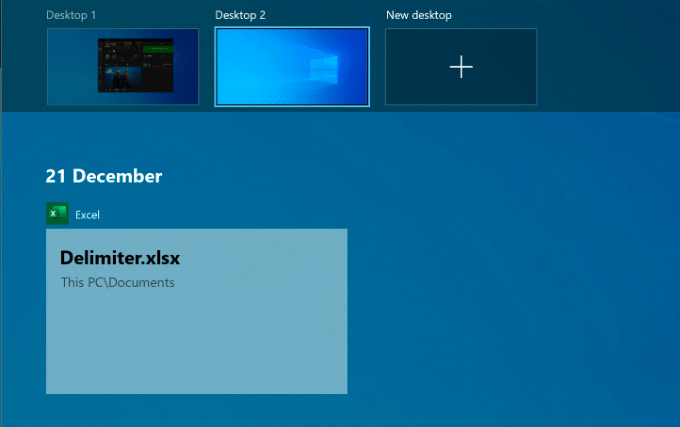
Ezt megteheti a munka- és játékalkalmazások szétválasztására, vagy csak arra, hogy több helyet biztosítson munka közben . A létrehozható virtuális asztali számítógépek számára nincs korlátozás.
A állítson be egy új virtuális asztalot alkalmazáshoz a Windows 10 rendszerben kattintson a Windows + Tab billentyűkelemre a billentyűzetet, majd kattintson a tetején az Új asztalelemre. A meglévő asztali számítógépek a felső csúszó menüben jelennek meg - csak kattintson a virtuális asztalra a váltáshoz.
A Windows + Ctrl + Bal / Ehelyett a jobbra mutató nyílbillentyűkkel.
Új és továbbfejlesztett intelligens menü
Az intelligens menü 1995 óta szinte minden nagyobb Windows kiadásban jelen van. Az eltávolítás katasztrofális kísérlet a Windows 8-ban egy új és továbbfejlesztett újjáéledéshez vezetett a Windows 10-nél, ahol már nemcsak a telepített szoftver listája található.
A Windows PC vezérlőközpontjaként a Start menü nagyjából mindent elér, amelyre szüksége van, ideértve az alkalmazásokat és a beállításokat a számítógépen.

Osszuk fel a két részre, a bal oldali rész felsorolja a telepített szoftvert, a tetején felsorolja a nemrég telepített alkalmazásokat. Ezenkívül gyors hozzáférésű gombokat biztosít a fájlok és a fényképek eléréséhez, valamint a számítógép bekapcsoló menüjének megjelenítéséhez.
A jobb oldali rész testreszabható, „élő csempékkel” a kedvenc alkalmazásai tartalmának megjelenítéséhez, valamint a legfrissebb hírek és az irreális e-mailek frissítéséhez. Ezenkívül hivatkozásokat is adhat kedvenc fájljainak és mappáinak. A jobb áttekinthetőség érdekében ezeket a táblákat különböző szakaszokba lehet besorolni.
A Windows 10 Start menüjében szintén kereshet - csak lépjen be a Start menübe, és kezdje el gépelni a számítógépre vagy az internetre történő kereséshez. A jobb gombbal a Start menü gombra is gyorsan hozzáférhet olyan fontos rendszereszközökhöz, mint a PowerShell és a Lemezkezelés.
Beépített rosszindulatú programok védelme
A domináns piaci részesedéssel a Windows mindig szembesült a rosszindulatú programok problémájával. A Windows Defender (ma Windows Security néven ismert) a Microsoft arra törekszik, hogy ezt a problémát fejjel kezeli, biztosítva a felhasználók számára a beépített vírusvédelmet, hogy a harmadik féltől származó szoftverek teljes helyettesítőjeként szolgáljanak.
div class = "lusta wp-block-image">